Assistir a filmes e séries pelo celular é um hábito comum hoje. Entretanto, ainda há quem prefira o conforto e a qualidade de uma TV. Para isso, existe a possibilidade de espelhar o conteúdo do seu smartphone para a sua smart TV, assim reproduzindo o conteúdo ou até mesmo exibindo fotos e apresentações em uma tela maior.
Hoje, te ensinamos cinco diferentes formas para você conectar o seu aparelho na sua TV. Confira a seguir!
- Veja também: 7 motivos para ter uma Alexa integrada em sua TV
1. Espelhar a tela do iPhone na TV
Antes de iniciar o procedimento, é preciso que o aparelho e a TV estejam conectados na mesma rede Wi-Fi; em seguida, siga este passo a passo:
1. Na tela principal do seu iPhone, abra a Central de Controle do iOS;
2. Depois, aperte o botão com o desenho de 2 retângulos sobrepostos (como mostra a imagem abaixo);
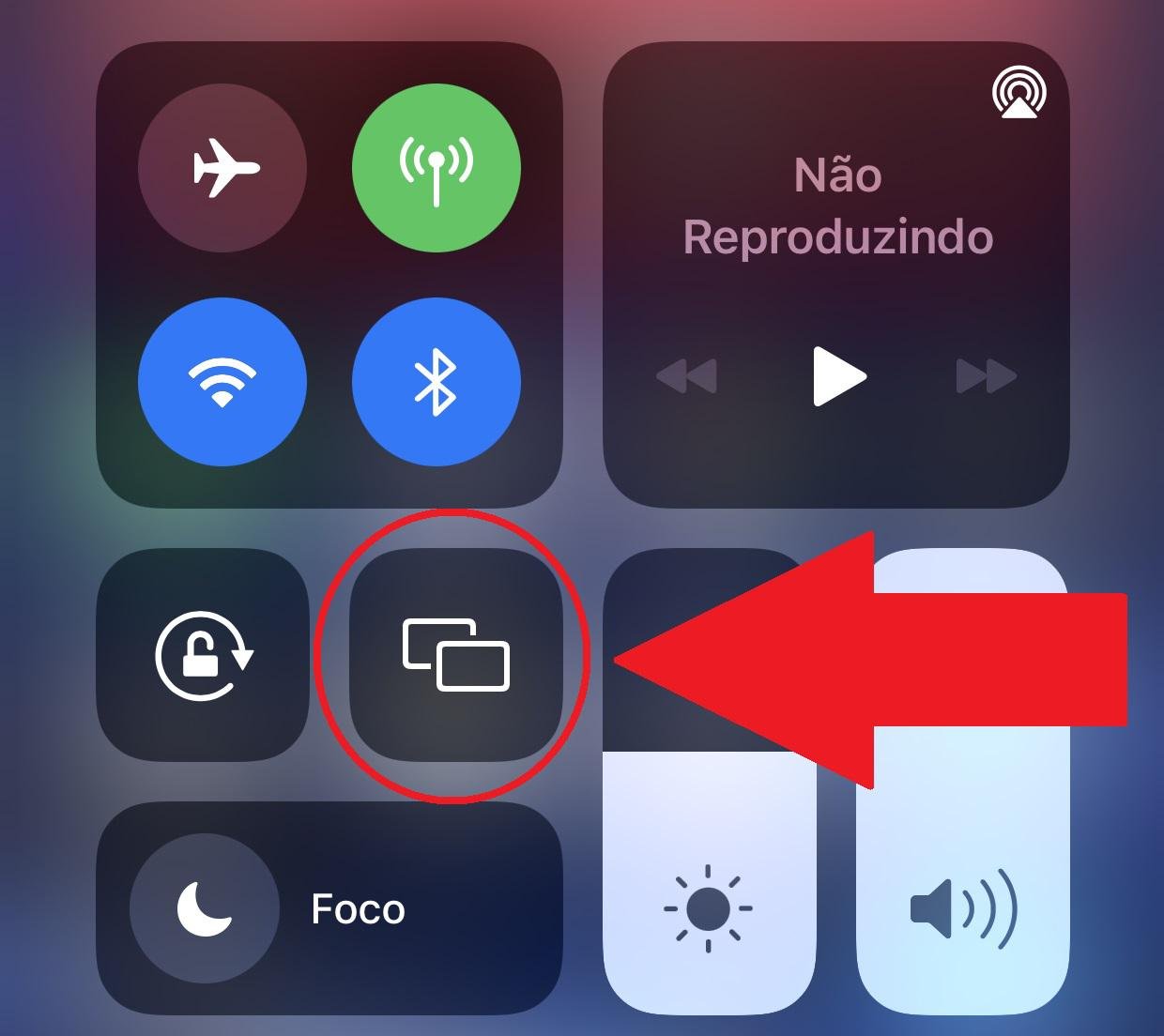 A Central de Controle do iOS pode ser acessada deslizando o menu para cima ou para baixo na tela do aparelho.Fonte: Reprodução / TecMundo
A Central de Controle do iOS pode ser acessada deslizando o menu para cima ou para baixo na tela do aparelho.Fonte: Reprodução / TecMundo
3. O iOS vai buscar as TVs conectadas na mesma rede e listá-las, então selecione o modelo que deseja espelhar a tela do seu smartphone;
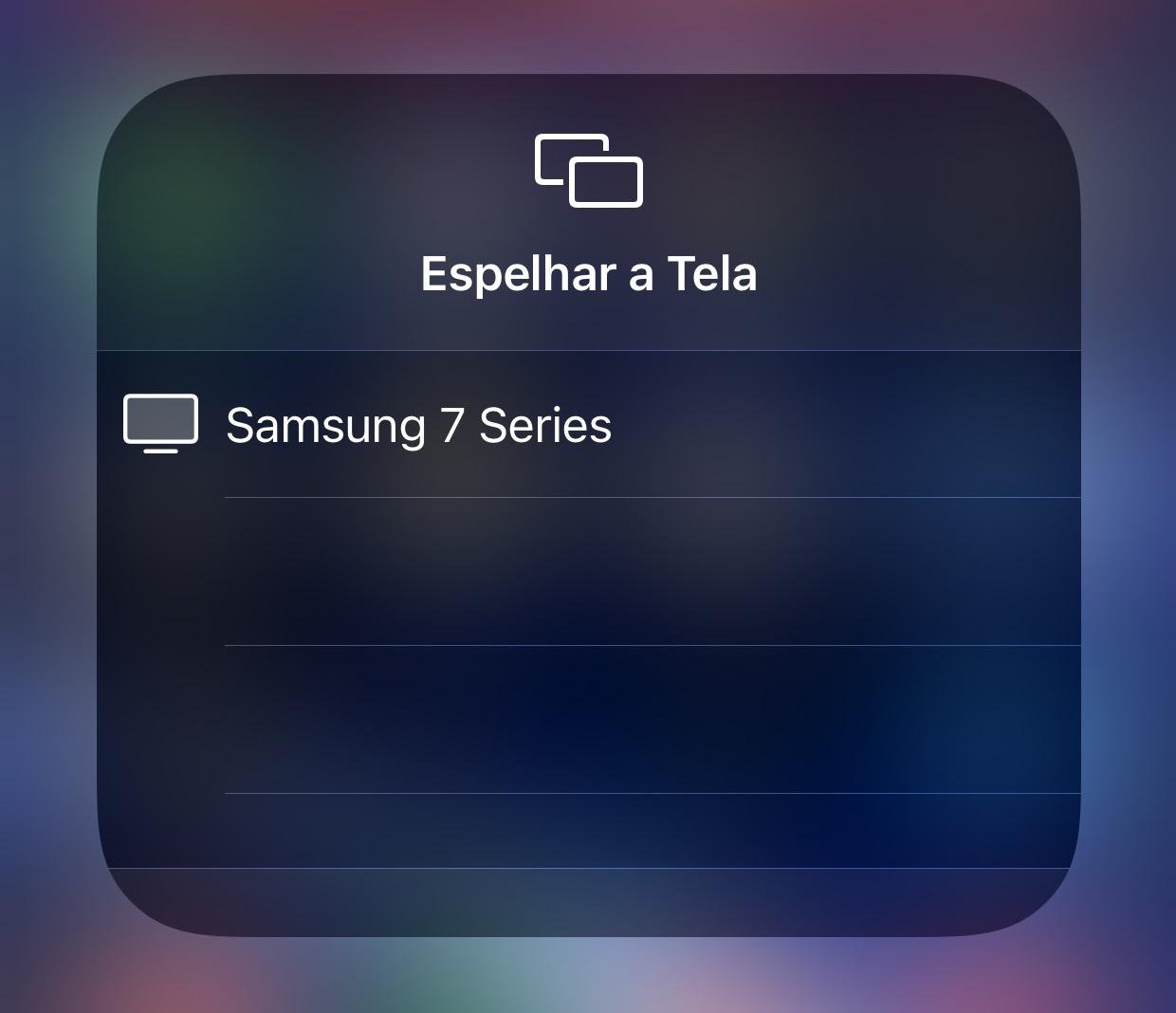 Procure o modelo da sua smart TV na lista de aparelhos.Fonte: Reprodução / TecMundo
Procure o modelo da sua smart TV na lista de aparelhos.Fonte: Reprodução / TecMundo
4. Em seguida, digite o código que aparece na tela da sua smart TV e aperte o botão "OK";
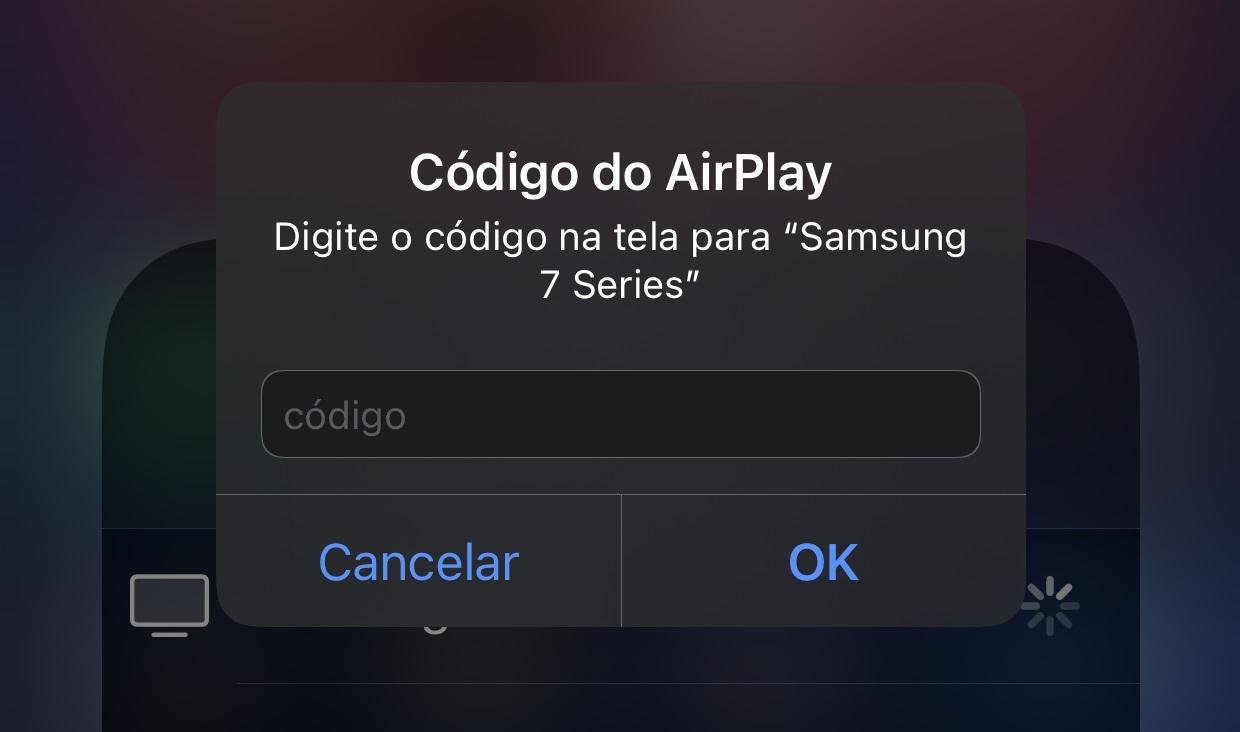 É preciso inserir o mesmo código exibido na tela da televisão.Fonte: Reprodução / TecMundo
É preciso inserir o mesmo código exibido na tela da televisão.Fonte: Reprodução / TecMundo
5. Pronto, agora o conteúdo do seu iPhone será exibido também na televisão.
2. Espelhar a tela do Android na TV
Algumas marcas de TV têm um aplicativo próprio que facilita a conexão. Por exemplo, caso o seu smartphone seja da mesma marca da smart TV, como Samsung ou LG, o celular tem recursos – como Screen Share e Screen Mirroring – em que, com apenas um comando, o conteúdo do Android é espelhado.
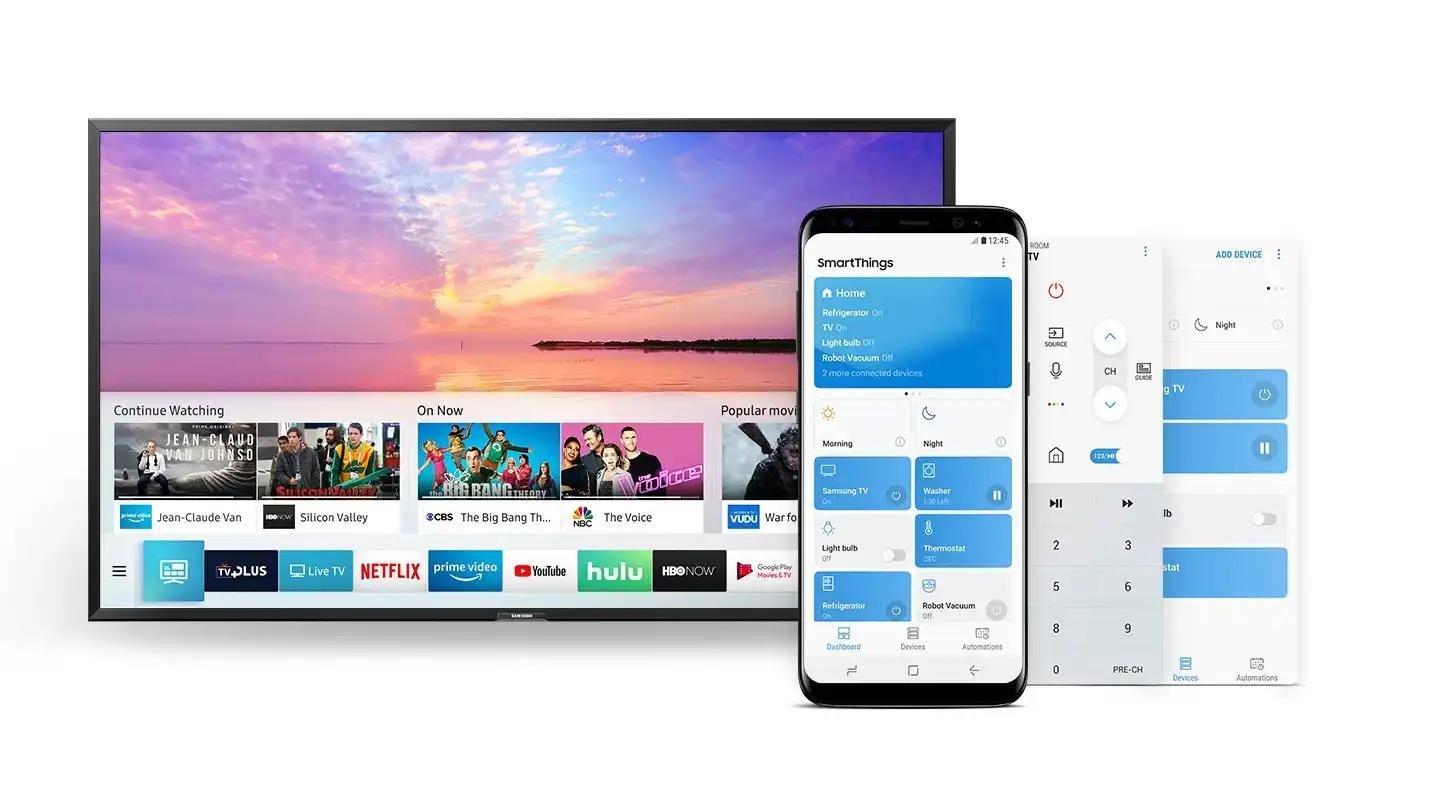 Aparelhos da Samsung apresentam uma maior eficiência na conectividade.Fonte: Divulgação / Samsung
Aparelhos da Samsung apresentam uma maior eficiência na conectividade.Fonte: Divulgação / Samsung
Caso esse não seja o seu caso, o procedimento é basicamente o mesmo, porém a nomenclatura de algumas funções pode mudar de acordo com o sistema. Confira estes passos:
1. Com o celular e a TV conectados na mesma rede, no seu Android, abra o menu "Configurações";
2. Em seguida, aperte na opção "Conexão e Compartilhamento";
3. Agora, aperte em "Transmitir tela". Depois, escolha o modelo da sua TV e pronto, o conteúdo começará a ser exibido na televisão.
3. Use o Google Chromecast
O Google Chromecast tem, entre suas funcionalidades, a de transformar qualquer TV em um modelo smart. Junto a essas funções, há também a possibilidade de conectar e espelhar o seu celular Android por meio do aparelho. Confira estes passos:
 O Google Chromecast pode ser utilizado para espelhar seu celular na TV.Fonte: Divulgação / Google
O Google Chromecast pode ser utilizado para espelhar seu celular na TV.Fonte: Divulgação / Google
1. Com o Google Chromecast e o celular conectados na mesma rede, abra o app do Google Home;
2. Em seguida, escolha a TV que receberá a transmissão da tela;
3. Por fim, aperte na opção "Transmitir tela" e pronto, o conteúdo do seu aparelho estará sendo exibido na televisão.
4. Use o Amazon Fire TV Stick
Também é possível fazer a conexão do seu smartphone Android com a TV por meio do Amazon Fire TV Stick. Entretanto, além de conectar os dois aparelhos na mesma rede Wi-Fi, é preciso que o modelo do seu celular seja compatível com a tecnologia Miracast. Confira este passo a passo:
- Fique por dentro: Fire TV Stick 4K vs Chromecast 4K: qual escolher?
 Amazon Fire TV StickFonte: Amazon
Amazon Fire TV StickFonte: Amazon
1. No menu principal do Amazon Fire TV Stick, aperte na opção "Configurações";
2. Em seguida, vá até a opção "Tela e Som" e depois em "Ativar espelhamento de tela";
3. Agora, no seu Android, abra o "Painel de notificações".
4. Depois, aperte a opção "Smart View";
5. Por fim, selecione o seu "Fire TV Stick TV" na lista e pronto, o conteúdo do seu aparelho vai surgir na tela da sua TV.
5. Use um cabo HDMI ou USB
Por fim, também é possível fazer a boa e velha conexão por meio de cabos. A grande vantagem desse procedimento é que a TV não precisa ser smart para que a reprodução funcione, basta ter uma entrada HDMI ou USB.
A mais fácil delas é a via um cabo HDMI e um adaptador para a entrada do seu smartphone. No caso do iPhone, o conector precisa ter a entrada Lightning; já no Android, a entrada varia de acordo com o aparelho, sendo a micro USB a mais comum.
 Com um adaptador para o conector Lightning é possível usar um cabo HDMI para reproduzir o conteúdo do celular na TV.Fonte: Amazon
Com um adaptador para o conector Lightning é possível usar um cabo HDMI para reproduzir o conteúdo do celular na TV.Fonte: Amazon
Já o cabo USB faz que o seu aparelho Android tenha uma função de dispositivo externo. Com isso, por meio do sistema da sua smart TV, é possível reproduzir vídeos e fotos que estejam armazenados no celular ou no seu cartão de memória, em um procedimento parecido com o de extrair e reproduzir arquivos do smartphone em um computador.
Agora que você já conhece uma série de maneiras de conectar o seu aparelho na smart TV da sua casa, basta escolher a forma mais viável e reproduzir todo o conteúdo do seu smartphone em uma tela maior no conforto do seu sofá.
Gostou do conteúdo? Então, fique de olho no TecMundo para manter-se atualizado sobre tecnologia e entretenimento. Até a próxima!
Categorias

























